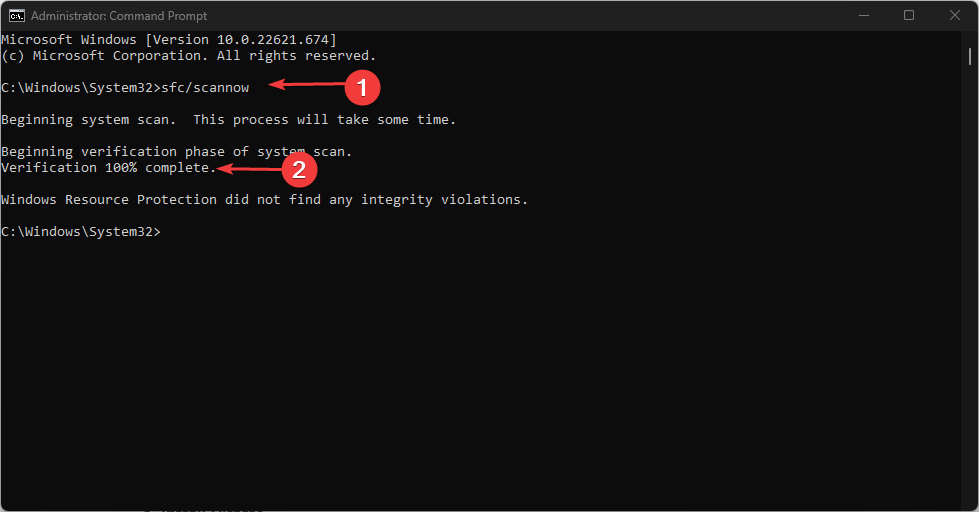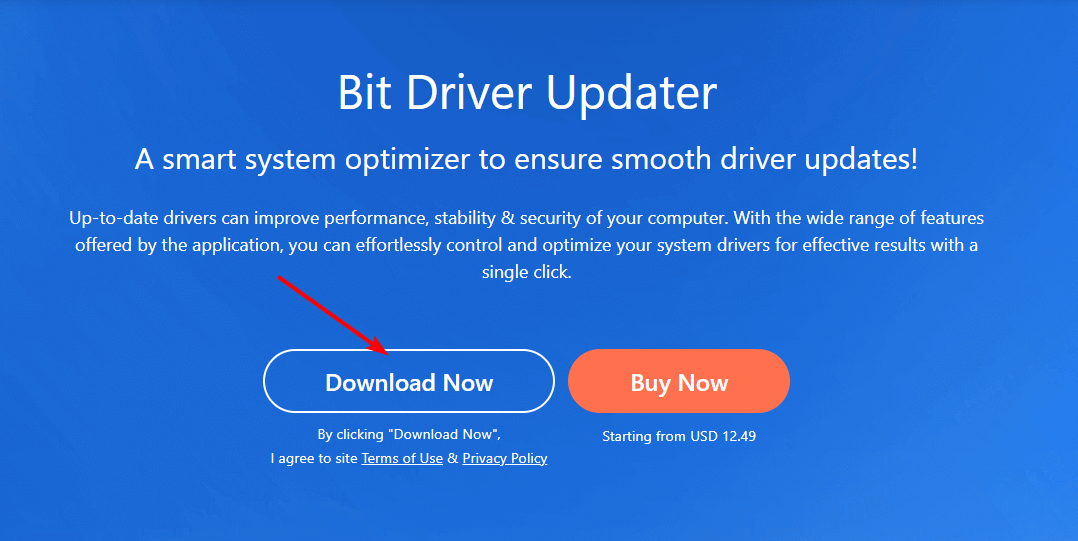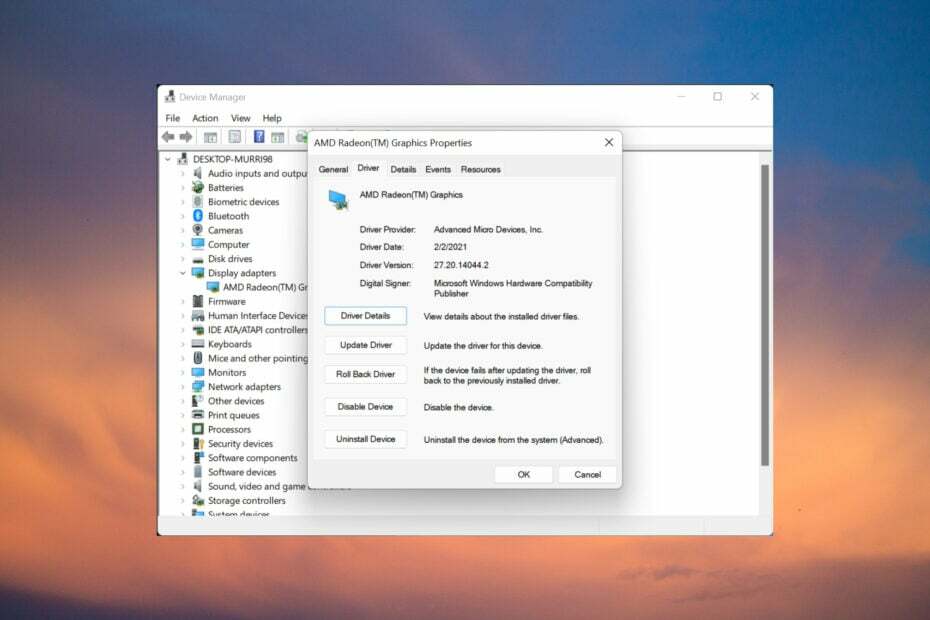Ezt a hibát akkor kaphatja meg, ha a gyártó még nem hagyta jóvá az illesztőprogramot
- A maximális biztonság érdekében kerülje az illesztőprogramok letöltését harmadik felek webhelyeiről.
- Győződjön meg arról, hogy a letöltött illesztőprogramok kompatibilisek a számítógépével.
- Muszáj lesz csomagolja ki az illesztőprogram-fájlt ha zip fájlban vannak tárolva.
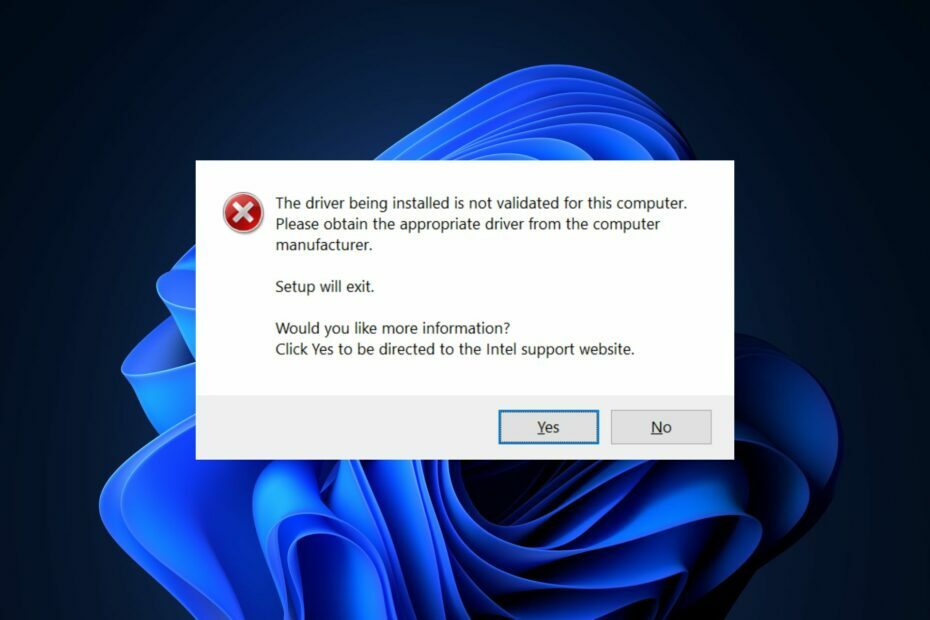
xTELEPÍTÉS A LETÖLTÉSI FÁJLRA KATTINTVA
Ez a szoftver folyamatosan üzemben tartja illesztőprogramjait, így megóvja Önt a gyakori számítógépes hibáktól és hardverhibáktól. Ellenőrizze az összes illesztőprogramot most 3 egyszerű lépésben:
- Töltse le a DriverFix-et (ellenőrzött letöltési fájl).
- Kattintson Indítsa el a szkennelést hogy megtalálja az összes problémás illesztőprogramot.
- Kattintson Frissítse az illesztőprogramokat új verziók beszerzése és a rendszer hibáinak elkerülése érdekében.
- A DriverFix-et letöltötte 0 olvasói ebben a hónapban.
Miközben megpróbálja
frissítse az illesztőprogramokat a rendszerben, a Windows-felhasználók gyakran tapasztalják azt a hibát, hogy a telepített illesztőprogram nincs érvényesítve ezen a számítógépen.Szerencsére könnyen megoldhatja ezt a hibát. Ebben a cikkben bemutatjuk a hiba elhárításához szükséges lépéseket.
Mi okozza ezt az illesztőprogram-ellenőrzési hibát?
Csak egy fő oka van annak, hogy hibaüzenetet kap, hogy a telepített illesztőprogram nincs érvényesítve ezen a számítógépen. olyan illesztőprogramot próbál telepíteni a számítógépére, amelyet az illesztőprogram gyártója hivatalosan nem engedélyez.
Továbbá kaphat sok sofőrrel kapcsolatos probléma ha nem orvosolja ezt a hibát. Az okok gyakran szándékosak a gyártók részéről, akik megakadályozzák az új, nem jóváhagyott illesztőprogramok telepítését.
Az Intel által kiadott illesztőprogramokat szigorúan tesztelik a prototípus gépekkel szemben, hogy biztosítsák azok optimális működését. Tehát még ha van is új frissítés az illesztőprogramjához, ha az Intel hivatalosan nem tesztelte, akkor is kiváltja a hibát A telepített illesztőprogram nincs érvényesítve ehhez a számítógéphez.
Mit tehetek, ha a telepített illesztőprogram nincs érvényesítve?
Nincsenek gyorsjavítások a hiba megoldására. Az illesztőprogram gyártója által meghatározott korlátozás megkerülése érdekében az alábbiakban bemutatunk egy kerülő megoldást, amelyet megpróbálhat.
Ehhez a lépéshez le kell töltenie az illesztőprogramokat a gyártó webhelyéről, és manuálisan kell telepítenie őket az Eszközkezelő segítségével.
JEGYZET
- Navigáljon a Az Intel hivatalos letöltési oldala hogy megtalálja a kívánt illesztőprogramot.
- Válassza ki a letölteni kívánt illesztőprogramokat, és kattintson a gombra Letöltés gomb.

- megnyomni a ablakok + gomb R, típus devmgmt.msc a párbeszédablakban, és nyomja meg a gombot Belép.
- Ezután kattintson a Kijelző adapterek fület az Eszközkezelő ablakban a kiválasztás bővítéséhez. Keresse meg a hardver illesztőprogramját, kattintson rá jobb gombbal, és válassza ki Illesztőprogram frissítése.
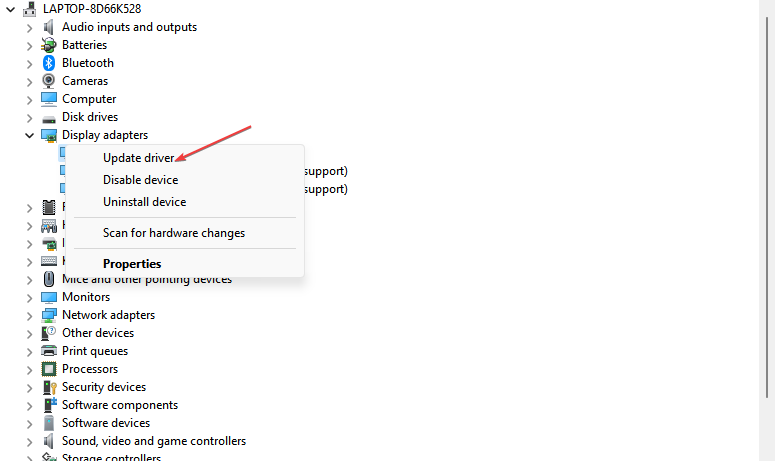
- Kattintson a Böngésszen a számítógépemen az illesztőprogramokért választási lehetőség.

- Válaszd ki a Hadd válasszak a számítógépemen elérhető illesztőprogramok listájából választási lehetőség.
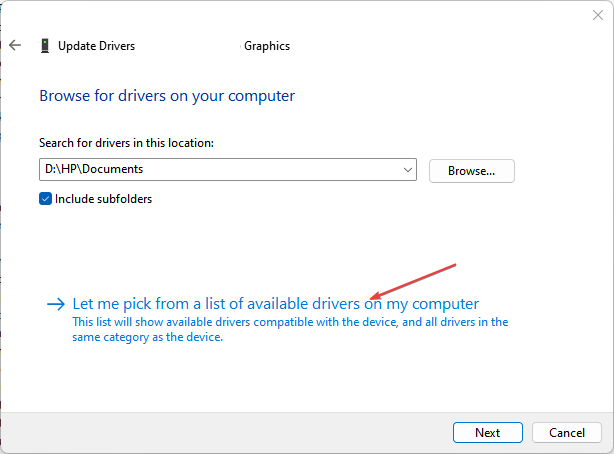
- Az ablak jobb alsó sarkában kattintson a gombra Legyen lemez.
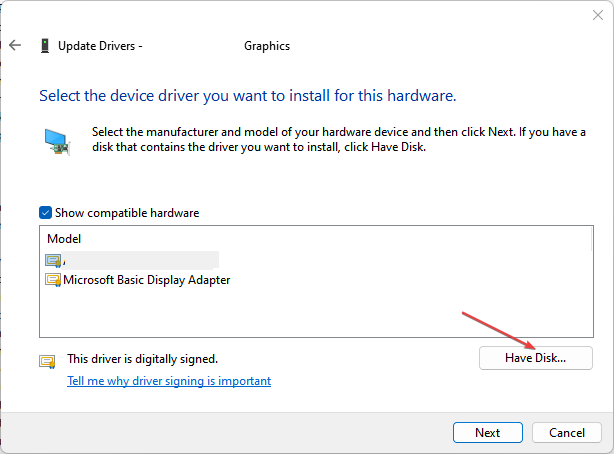
- Ezután rákattinthat Tallózás a következő ablakban, hogy megkeresse az imént letöltött illesztőprogramot.

- Keresse meg azt a mappát, ahová az illesztőprogramot letöltötte (általában a Letöltések mappa), jelölje ki, és kattintson rá Nyisd ki.
- Várja meg a telepítési folyamatot, majd zárja be az Eszközkezelő ablakot.
Miután elvégezte ezeket a lépéseket, képesnek kell lennie arra manuálisan frissítse a számítógép illesztőprogramjait a hiba kiváltása nélkül a telepített illesztőprogram nincs érvényesítve ezen a számítógépen.
Az illesztőprogramok frissítésének másik lehetőségeként választhat egy dedikált eszközt, például a DriverFixet, amely automatikusan végrehajtja ezt a műveletet.
Ez a program átvizsgálja számítógépét, hogy keresse az elavult illesztőprogramokat, és azonnal megkeresi a legfrissebb opciókat a rendszeresen felülvizsgált tárolóból, hogy lecserélje azokat.

DriverFix
Előzze meg a különféle számítógépes hibákat, és használja a DriverFixet, hogy egy szempillantás alatt megtalálja a megfelelő illesztőprogramokat.
A számítógép ellenőrzési hibája gyakori a Windows-felhasználók körében. Szerencsére a hiba könnyen orvosolható különösebb technikai know-how nélkül.
- Javítás: A tömörített (zip) mappa érvénytelen
- rtf64x64.sys: Hogyan lehet kijavítani ezt a kék képernyős halálos hibát
- 0x800700df hiba: a fájl mérete meghaladja a korlátot [Javítás]
- RNDISMP6.SYS: 5 módszer a kék képernyős hiba javítására
- Javítás: Az alapértelmezett rendszerindító eszköz hiányzik vagy a rendszerindítás nem sikerült
Ha egyszerűen követi útmutatónkat, akkor rövid időn belül frissítheti a rendszer illesztőprogramjait.
Még mindig vannak problémái? Javítsa ki őket ezzel az eszközzel:
SZPONSORÁLT
Ha a fenti tanácsok nem oldották meg a problémát, a számítógépén mélyebb Windows-problémák léphetnek fel. Ajánljuk töltse le ezt a PC-javító eszközt (Nagyon értékelték a TrustPilot.com webhelyen), hogy könnyen kezeljék őket. A telepítés után egyszerűen kattintson a Indítsa el a szkennelést gombot, majd nyomja meg Mindet megjavít.